![]()
Rendu
Éditeur de matériaux
Matériaux
| Barre d'outils | Menu | Panneau |
|---|---|---|
|
|
Rendu Éditeur de matériaux |
Matériaux |
La commande Matériaux ouvre le panneau Matériaux qui définit la couleur, la finition, la transparence, la texture et le relief à utiliser par le moteur de rendu intégré dans Rhino.
L'éditeur de matériaux affiche les matériaux utilisés par les objets dans des fichiers 3dm liés. Les matériaux peuvent être utilisés dans le modèle actuel amis ils ne peuvent pas être modifiés. Double cliquez sur un bloc lié pour modifier les matériaux dans une nouvelle fenêtre de Rhino.
![]() Panneau des matériaux
Panneau des matériaux
Le panneau Matériaux possède des outils de navigation supplémentaires.
Sélectionne l'élément précédent dans la liste.
Sélectionne l'élément suivant dans la liste.
Affiche l'icône et le nom de l'élément actuel.
Limite la recherche aux noms.
Limite la recherche aux notes.
Limite la recherche aux étiquettes.
Affiche des informations sur l'utilisation de 'nom:', 'note:', 'étiquette:', '?', '#' et '^' dans les recherches.
Affiche le menu des Outils .
Importe un matériau (.rmtl) depuis un dossier de bibliothèque de Contenu de rendu.
Crée un nouveau matériau. Sélectionnez un type de matériau à utiliser comme modèle.
Crée un nouveau matériau personnalisé.
Les matériaux personnalisés affichent tous les paramètres possibles disponibles dans l'éditeur.
Crée un nouveau matériau de type pierre précieuse.
Crée un nouveau matériau de type verre.
Crée un nouveau matériau de type métal.
Crée un nouveau matériau de type peinture.
Crée un nouveau matériau de type image.
Crée un nouveau matériau de type plâtre.
Crée un nouveau matériau de type plastique.
Ouvre le navigateur de type de contenu pour voir d'autres options pour créer un nouveau matériau.
Les matériaux de rendu sont assignés en utilisant le module de rendu actif.
L'option apparaît uniquement si un module de rendu est chargé.
Change les propriétés de matériau pour copier celles d'un autre objet.
Ajoutez plusieurs catégories ou descriptions pouvant être utilisées pour chercher des matériaux dans les bibliothèques.
Assigner
Renommer
Library
Couleur
CouleurFinitionRéfléchissante
FinitionRéfléchissante
Transparence
PlacageTexture
PlacageTransparence
PlacageRelief
PlacageEnvironnement
Adapter
Permet de donner un nom à la texture. Toutes les textures reçoivent un nom automatiquement. Vous pouvez changer ce nom prédéfini.
Lorsqu'une texture ou un fichier image est déplacé sur un objet de Rhino, un matériau avec cette image est assigné à l'objet.
Ajouter des notes pour donner des informations supplémentaires. Les notes sont enregistrées avec le modèle et apparaissent sous forme de bulles d'information dans les panneaux Bibliothèque, Matériau, Environnement et Texture lorsque la souris passe sur les miniatures.
Définit le type de matériau.
Le matériau par défaut est blanc mat, sans réflexion ni transparence.
Le paramètre Couleur définit la couleur de base (également appelée diffuse) du matériau.
La couleur utilisée pour rendre les surfaces, les polysurfaces et les maillages.
L'option de couleur n'affecte pas l'affichage des objets filaires. Pour changer la couleur de l'affichage filaire, changez la couleur du calque sur lequel se trouve l'objet ou définissez la couleur dans les Propriétés de l'objet.
Vous pouvez déplacer la palette de couleurs dans un dossier pour créer un fichier de couleurs de Rhino.
Ouvre la boîte de dialogue Sélectionner une couleur.
Permet de choisir la couleur dans l'écran.
Copie la couleur dans la palette de couleurs.
Colle la couleur d'une palette vers une autre.
Le paramètre de Éclat ajuste le reflet entre mat et brillant et définit la couleur de la zone du reflet.

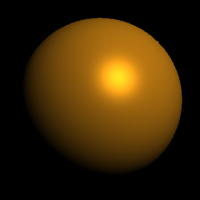
Le paramètre de Réflectivité définit la quantité de réflectivité du matériau et la couleur réfléchissante.
Cette option permet de définir la transparence d'un objet dans l'image rendue.
Définit le niveau de transparence en fonction de l'indice de l'indice de réfraction.
Le tableau suivant donne des valeurs d'exemple d'indice de réfraction :
|
Matériau |
Indice de réfraction |
|---|---|
| Vide | 1.0 |
| Air | 1.00029 |
| Glace | 1.309 |
| Eau | 1.33 |
| Verre | Entre 1.52 et 1.8 |
| Émeraude | 1.57 |
| Rubis/Saphir | 1.77 |
| Diamant | 2.417 |
Les textures (images et textures algorithmiques) peuvent être utilisées pour définir la couleur, la transparence, le relief et l'environnement.
Rhino est compatible avec les formats de fichier suivants :
La transparence n'est pas prise en charge dans ces formats :
La transparence est prise en charge dans ces formats :
Définit une texture à utiliser pour définir la couleur du matériau.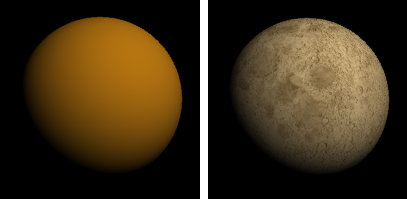
Remarque : Les couleurs des textures remplacent les couleurs au sommet des maillages. Si l'opacité de la texture est réduire, les couleurs de texture sont mélangées aux couleurs au sommet.
Définit une texture à utiliser pour définir la transparence du matériau.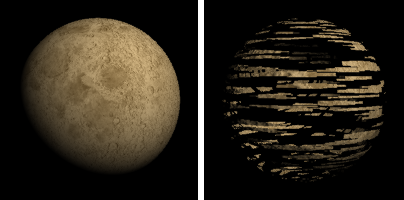
Définit une texture à utiliser pour définir le relief du matériau.
Définit le fichier image qui sera plaqué sur la surface en tant que placage de relief lorsque vous calculerez le rendu de la scène.
Une image fait apparaître un relief sur une surface dans l'image rendue mais elle ne modifie pas la forme de la surface.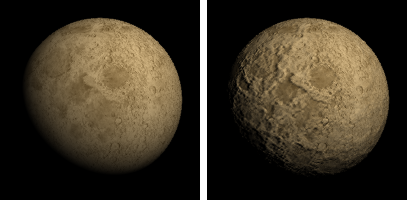
Définit une texture à utiliser pour définir l'environnement du matériau. Elle sera plaquée sur la surface comme si elle était réfléchie.
L'image doit présenter une projection de placage angulaire ou de sonde de lumière. Les autres projections produiront un effet de réflexion mais il sera déformé et ne reflétera pas l'environnement de façon réaliste.
Permet au matériau de rendre la couleur diffuse avec des ombres et des nuances en activant l'éclairage diffus.

Si ce paramètre est activé, l'objet est rendu avec des ombres et des nuances.
Si cette option est désactivée, la couleur diffuse sera appliquée sur tout l'objet lors du rendu, sans ombres. En désactivant ce paramètre, vous vous assurez que la couleur de la texture des cadres images reste constante sur toute la surface.
Permet d'avoir des objets entièrement réfléchissants lorsqu'on les regarde en oblique tout en étant très peu réfléchissant lorsqu'on les regarde de face.
Cet effet simule de nombreux matériaux transparents ou semi-transparents, tels que le verre, le plastique et les matériaux possédant une fine couche transparente, tels que le papier plastifié, les bois polis ou la peinture.
Permet aux images possédant un canal Alpha pour la transparence de rendre l'objet transparent dans les zones de l'image où le canal Alpha est appliqué.

Rend les réflexions de surface floues. Pour les surfaces parfaitement réfléchissantes, telles que les miroirs ou le chrome, utilisez une brillance de 100 %. Les valeurs inférieurs permettent de créer des matériaux comme certains plastiques ou la surface sablée du verre dépoli.
Lorsqu'une valeur différente est utilisée, le temps de rendu peut se voir allongé.
Contrôle la clarté du matériau.
Crée des matériaux translucides comme le papier-calque ou le verre fait main.
Lorsqu'une valeur différente est utilisée, le temps de rendu peut se voir allongé.
Crée des matériaux limpides tels que l'eau, le verre et les diamants.
Ajoute une couleur au résultat ombré. L'éclairage n'est pas pris en compte et si la couleur d'émission est blanche, l'objet apparaîtra également en blanc. Si la couleur d'émission est grise, toutes les parties de l'objet apparaîtront plus brillantes qu'elles ne devraient.

Un large choix de matériaux prédéfinis comme pierres précieuses sont disponibles. D'autres paramètres sont prédéfinis par le type de pierre.

Ambre |

Améthyste |

Aigue-marine |

Losange |

Émeraude |

Rubis |

Saphir |
|
Le type de matériau Verre permet de modifier la Couleur, l'Opacité et l'Indice de réfraction. Les autres paramètres sont prédéfinis.

Définit la couleur diffuse.
Définit la clarté de la transparence.
Définit l'indice de réfraction.
Le type de matériau Métal permet de modifier la Couleur et la Brillance.
Les autres paramètres sont prédéfinis par le type métal.

Cuivre |

Bronze |

Chrome |

Cuivre |

Or |

Or (jaune) |

Platine |

Argent |

Acier inoxydable |

Acier |

Titane |
Définit la couleur diffuse.
Les couleurs de métaux les plus courantes sont présentées dans la palette limitée.
Définit la Brillance sur la réflexion.
Définit le style de texture pour le relief à partir d'une liste limitée.
Définit la taille du motif du relief.
Le type de matériau Peinture permet de modifier la Couleur et la Finition réfléchissante.

Définit la couleur diffuse.
Définit la Réflectivité de Fresnel et la Brillance sur réflexion.
Les matériaux Image prédéfinis placent une image sur un objet en utilisant un placage de surface.
Le type de matériau Image permet de modifier les paramètres du fichier image, de l'auto-illumination, des nuances de gris et de la transparence.
Remarque : La disposition ne peut pas être modifiée pour une texture d'image.
Voir également Texture image .
Définit le fichier image à utiliser.
Active l'auto-illumination.
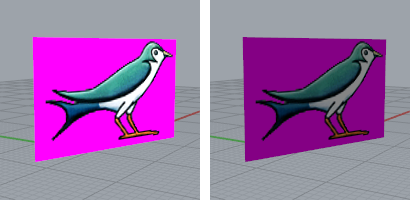
Définit l'image en nuance de gris.
Définit la transparence de l'image.
Utilise le canal Alpha dans l'image pour définir la transparence.
Utilise une couleur spécifique dans l'image pour définir la transparence.
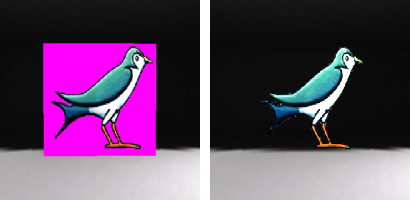
La transparence dans l'image permet de rendre transparent l'objet sur lequel le matériau est appliqué, dans les zones couvertes par la transparence de couleur ou du canal Alpha.
Le type de matériau prédéfini Plâtre est le matériau mat, non réfléchissant, non texturé par défaut. Seule la couleur peut être modifiée.
Définit la couleur diffuse.
Le type de matériau Plastique permet de modifier la Couleur, la Réflectivité, la Brillance, la Transparence et l'Opacité.
Change la Couleur diffuse.
Définit la Réflectivité.
Définit la Transparence.
Définit la clarté de la transparence.
Définit le style de texture pour le relief à partir d'une liste limitée.
Définit la taille du motif du relief.
Le contenu de rendu (matériaux, environnements et textures) est enregistrée dans les modèles. Ils peuvent aussi être enregistrés dans des fichiers et être partagés entre des modèles. Le panneau Bibliothèques affiche le dossier de contenu par défaut. Le contenu peut être déplacé entre différentes sessions de Rhino ou entre une fenêtre de Rhino et un dossier sur le disque.
| Options de la ligne de commande | |
|---|---|
|
MontrerPanneau = Oui/Non/Inverser |
Affiche le panneau Matériaux. |
|
Options |
Définit les options de la ligne de commande. AjouterSupprimerRenommerChangerDupliquerChargerDepuisFichierEnregistrerDansFichierAssignerAuxObjets |
 Instantanés
Instantanés
La commande Instantanés enregistre et rétablit les éléments suivants : Vues nommées, Positions nommées, Définitions de calques, paramètres de rendu, paramètres des objets tels que le verrouillage, le masquage, le mode d'affichage, le matériau, la position, les paramètres d'éclairage, le gainage, le déplacement, l'adoucissement des bords, la ligne de fermeture et l'épaisseur.
Utiliser des matériaux et des textures
Résoudre les conflits de nom de matériau, d'environnement et de texture.
Bases des matériaux dans Rhino 6
Matériaux et placage de texture dans Rhino 6 pour Windows
Rhinoceros 6 © 2010-2019 Robert McNeel & Associates. 29-juil.-2019